Tabla de contenidos
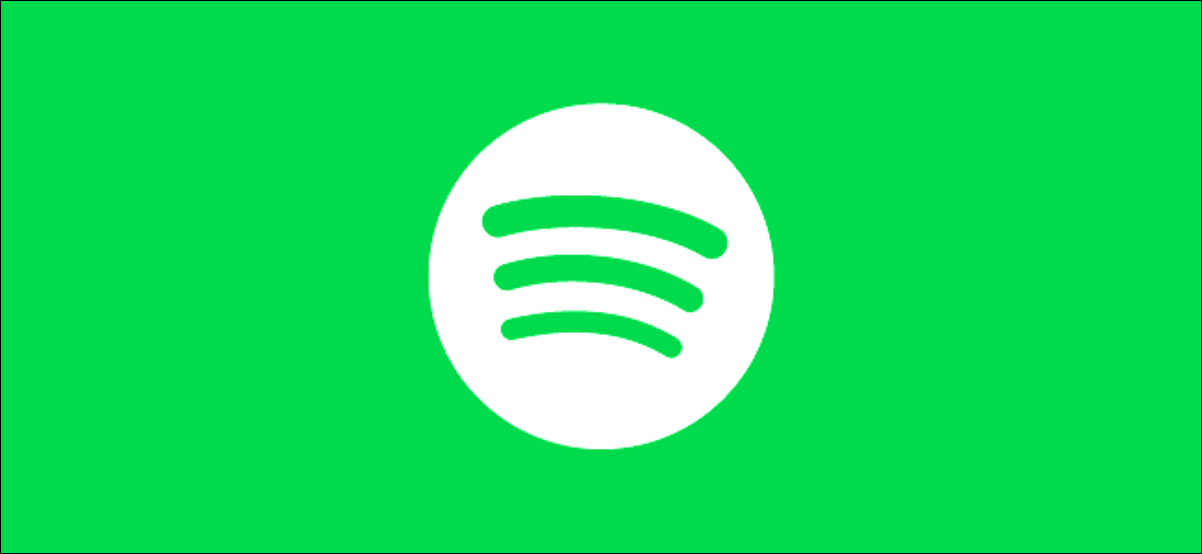
Si te apetece crear una lista de reproducción única de algunas de tus canciones favoritas en Spotify, puedes agregarlas a tu lista de reproducción. Sin embargo, si no le gustan sus opciones, puede borrar su cola en segundos. Así es cómo.
Borrar su cola en Windows 10 o Mac
Así como borrar tu lista reproducida recientemente puede eliminar cualquier rastro de tus elecciones musicales cuestionables, borrar tu cola en Spotify es una buena manera de asegurarte de que se eliminen todas las canciones que hayas agregado accidentalmente a tu cola para reproducirlas más tarde.
Estos pasos funcionarán para usted ya sea que use el cliente de escritorio Spotify o el reproductor web en una PC o Mac con Windows 10 . Deberá abrir el sitio web o el cliente de Spotify e iniciar sesión para comenzar.
Una vez que haya iniciado sesión, haga clic en el icono de cola en la esquina inferior derecha. Este símbolo tiene tres líneas horizontales, con un pequeño icono de reproducción en la esquina superior izquierda.
![]()
Hacer clic en este icono lo llevará a su cola de Spotify. Verá una lista de las canciones que se están reproduciendo actualmente, así como las próximas canciones que reproducirá Spotify.
Eliminar canciones individuales
Si está reproduciendo una lista de reproducción, no podrá borrar su cola por completo sin detener la lista de reproducción o reproducir otra lista de reproducción. Sin embargo, puede eliminar canciones individuales de su cola.
Esto también es posible si ha agregado canciones a su cola manualmente. Para eliminar una canción de su cola en su PC o Mac, coloque el cursor sobre una canción en su cola y seleccione el ícono de menú de tres puntos.
![]()
En el menú, seleccione la opción «Eliminar de la cola».
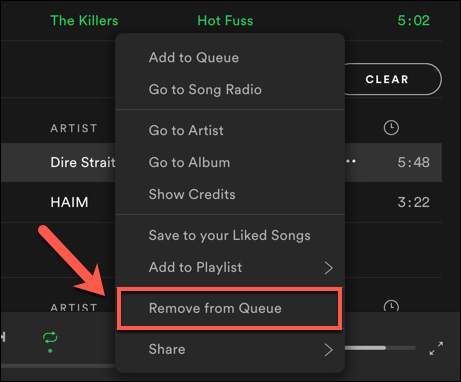
Esto eliminará la canción de tu cola. Si está eliminando una canción de la lista de reproducción, esto solo la omitirá; la canción permanecerá en su lista de reproducción para reproducirla en el futuro.
Borrar todas las canciones
Si ha agregado canciones a su cola de Spotify manualmente, puede borrarlas todas a la vez. Para hacer esto, haga clic en el botón «Borrar» (para el cliente de escritorio) o el botón «Borrar cola» (para el reproductor web) en la parte superior de la lista «Siguiente en cola».
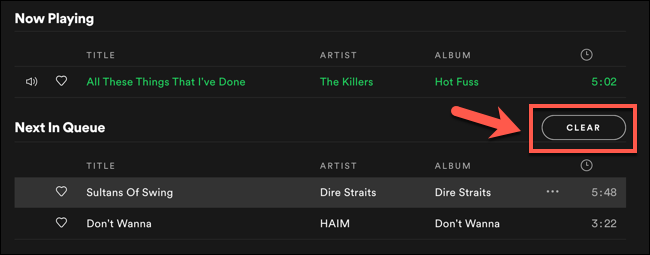
Si está utilizando el reproductor web, Spotify le pedirá que confirme que desea borrar su cola. Seleccione «Sí» para confirmar.
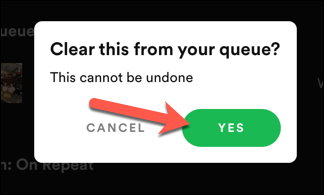
Borrar su cola en Android, iPhone y iPad
Si está utilizando la aplicación móvil Spotify en Android , iPhone o iPad , puede borrar su cola de reproducción de una manera similar usando la lista de cola de su aplicación.
Para hacer esto, abra la aplicación Spotify en su teléfono inteligente o tableta e inicie sesión. Si está reproduciendo música en su dispositivo móvil o en otro dispositivo vinculado, podrá ver la barra de opciones de reproducción en la parte inferior. Toque aquí para verlo completamente.
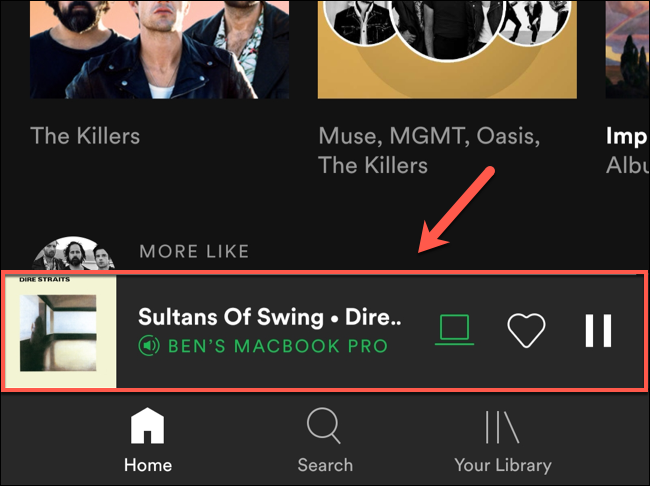
En el menú Reproducción, toque el icono de cola en la esquina inferior derecha.
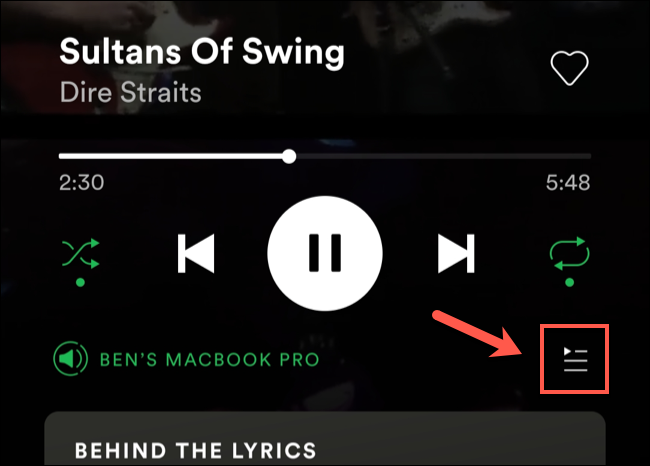
Al igual que el cliente de escritorio y web de Spotify, la lista de cola mostrará las canciones actuales y futuras para sus dispositivos vinculados. Desde aquí, puede eliminar canciones individuales de su cola o borrar las canciones agregadas manualmente.
Eliminar canciones individuales
Deberá seleccionar las canciones que desee eliminar de su cola, ya sean canciones de la lista de reproducción o canciones que haya agregado manualmente. Para hacer esto, toque el ícono redondo junto a la canción (o canciones) que desea eliminar.
![]()
Con la canción (o canciones) seleccionada, toque el botón «Eliminar» en la parte inferior del menú.
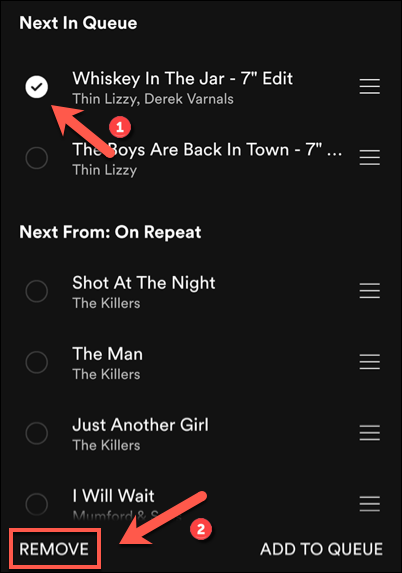
Esto eliminará la canción (o canciones) de su cola. Para las canciones de la lista de reproducción, las canciones que elimine permanecerán en su lista de reproducción, pero Spotify las omitirá durante esta sesión.
Borrar todas las canciones
Si ha agregado canciones a su cola manualmente, las verá en la sección «Siguiente en cola» en la parte superior de su lista de cola. Junto al título de la categoría está el botón «Borrar cola».
Toque este botón para borrar todas las canciones agregadas manualmente que se enumeran aquí. Esto no eliminará ninguna canción de una lista de reproducción que esté reproduciendo actualmente.
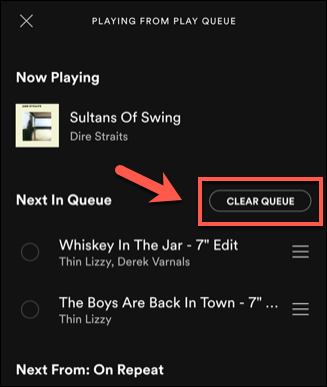
Una vez que esté borrado, deberá agregar otras canciones o seleccionar una nueva lista de reproducción para reproducir. Si no hay otras canciones en su cola, Spotify dejará de reproducirse.


